
当サイトは、mixhost![]() サーバーで運営しています。
サーバーで運営しています。
mixhostは、1日1回、過去30日間分DBバックアップがとってあり、管理画面から無料で復元できるようにもなっています(ファイルバックアップは3日に1度)。
ただ、これだけバックアップしてあったとしても、僕は手元にバックアップデータがあると安心するタイプです。万万が一、サーバーに何かあった場合、復旧可能な素材が手元にあると落ち着くというか何というか。
なので、月末などの節目にバックアップを取って、自分のハードディスクに保存したりしています。
mixhostでは、そんな心配性の僕にでも、手軽にバックアップができるように、「サイトの完全バックアップ機能」なるものが存在します。
その機能を使えば非常に簡単に、サイトのバックアップができるので、今回はメモがてら「完全バックアップ機能を利用してローカルにサイトデータを保存する方法」を紹介したいと思います。
目次
ローカルバックアップの主な手順

mixhostでサイトデータを完全バックアップする主な手順は以下です。
- cPanelのバックアップ機能からバックアップボタンを押す
- バックアップデータをダウンロード
バックアップデータ作成や、ダウンロードに多少の時間はかかりますが、手順としては非常に簡単にできるようになっています。
cPanelのバックアップ機能からバックアップボタンを押す
まずは、mixhostのcPanelにログオンし、「ファイル」項目にある「バックアップ」を選択します。
「バックアップ」画面が表示されるので「完全 WEB サイト バックアップのダウンロード」ボタンを押します。
mixhostのバックアップ機能は、サイト全体またはサイトの一部のコピーを 圧縮形式でダウンロードし、自分のコンピューターに保存することができます。Web サイトのバックアップを作成すると、ホストに何かが起きたときに備えて情報を余分にコピーしておくことができます。
完全バックアップでは、Web サイトのすべてのファイルおよび構成が記録されたアーカイブが作成されます。このファイルは、アカウントを別のサーバーに移動したり、ファイルのコピーをローカルに保存したりする場合に使用できます。
完全バックアップの生成
「完全 WEB サイト バックアップのダウンロード」ボタンを押すと「完全バックアップの生成」画面が表示されるので、「バックアップの生成」ボタンを押します。
バックアップが開始されると、以下のような案内が表示されます。
完全バックアップが進行中です…
アカウントの完全バックアップが完了すると、指定したアドレス “メールアドレス” に電子メールが届きます。
この状態で暫く放置します。
バックアップデータをダウンロード
サーバー上で、バックアップデーターが生成されると以下のようなメールが届きます。
デフォルトの設定だと、「backup-2.26.2017_11-46-22_YOURID.tar.gz」といったような圧縮ファイルが作成され、「/home/YOURID/」といったようなホームディレクトリにファイルが置かれます。
バックアップファイルのダウンロード
ファイルをダウンロードするには、「バックアップ」機能を開きます。
そしてまた「完全 WEB サイト バックアップのダウンロード」ボタンを押します。
すると、「ダウンロード可能なバックアップ」項目に生成されたバックアップファイルへのリンクが表示されるので、ハードディスクにダウンロードしてください。
ダウンロードが開始されたら、あとはひたすら待つのみです。
僕の環境の場合、約10GBのサイトデータをダウンロードするのに約2時間ほどかかりました。
バックアップデータの削除
バックアップファイルをそのまま残しておくと、サーバー容量を圧迫してしまいます。
ダウンロード後、バックアップファイルが不要な場合は、削除しておくと良いかもしれません。
バックアップファイルを削除するにはcPanelの「ファイル」項目にある「ファイルマネージャ」を開きます。
すると「Fileマネージャ」が表示されるので、ホームディレクトリの中からバックアップデータ(backup-M.DD.YYYY_HH-mm-SS_YOURID.tar.gz)を選択し、「Delete」を選択してください。
すると、「ごみ箱」ダイアログが表示されるので「ごみ箱をスキップし、ファイルを完全に削除します」にチェックを入れて「Confirm」ボタンを押してください。
まとめ
この感じで、mixhostのバックアップ機能を利用すれば、サイト全体のバックアップも非常に手軽に行うことができます。
ただ注意しなくてはいけないのは、「完全バックアップ」は、以下の利用目的で使用するものです。
- アカウントを別の(cPanel利用)サーバーに移動する
- ファイルのコピーをローカルに保存する
ですので、cPanel インターフェイスを使用して「完全バックアップ」を復元することは出来ないので注意が必要です。
というのも当然で、何かこちらの手違いで過去のバックアップを復元したいときは、cPanelの「JETBACKUP」機能を利用してmixhost上のデータから復元すれば良いからです。
今回の「完全バックアップ」機能は、万万が一、ホスト(サーバー)に何かあったときのために、「ローカルに保存しておく保険」としての利用と考えると良いかもしれません。
サイト mixhost![]()


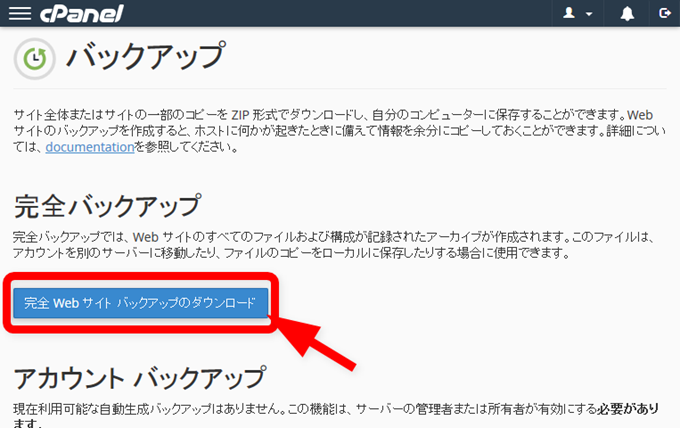

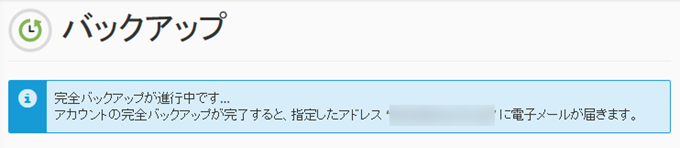




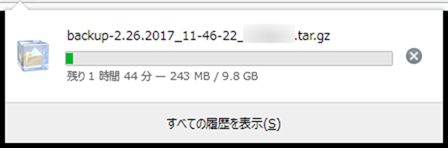


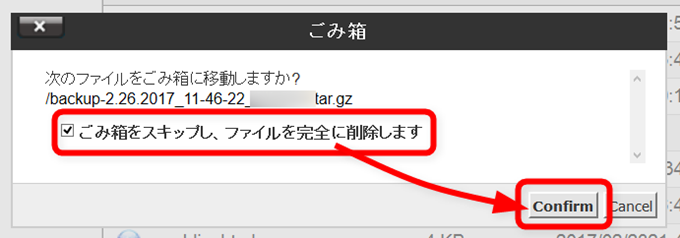





わいひら 様
Cocoonと寝ログにいつもお世話になっています。
完全バックアップの利用法として
・アカウントを別の(cPanel利用)サーバーに移動する
とありますが、その場合の移行方法はご存知でしょうか?
調べ方が悪いのかあまり情報が出てこないので、教えて頂けるとありがたいです。